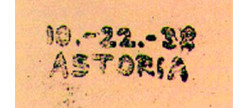Когда в картридже МФУ Xerox WorkCentre 3025 заканчивается тонер, то устройство перестает работать в режиме печати, а на дисплее появляется соответствующая ошибка. Устранить проблему можно несколькими способами:
- Купить новый оригинальный картридж. Самый простой вариант. Однако обходится пользователю в копеечку, так как подлинники стоят очень дорого. Кроме того, по окончанию ресурса придется покупать очередной расходник.
- Купить новый аналоговый картридж. Все то же, что и в предыдущем варианте. Тем не менее, цена совместимого картриджа в 2-3 раза ниже, чем оригинального.
- Заправить картридж и заменить чип. Процесс перезаправки картриджа может вызвать сложности, но зато позволит значительно сэкономить на расходных материалах к оргтехнике. Однако устройства Xerox защищены от вторичного использования расходников. Поэтому помимо заправки, нужно будет купить и заменить чип картриджа.
- Заправить картридж и прошить принтер. В этом случае вместо постоянной покупки чипов для каждой перезаправки картриджа, можно купить прошивку для МФУ Xerox WorkCentre 3025. Прошивается устройство один раз.
Каким способом лучше воспользоваться, зависит лишь от желания и финансовых возможностей потребителя. В свою очередь, мы расскажем, как прошить принтер Xerox WorkCentre 3025/ 3025BI/ 3025V_BI/ 3025NI/ 3025V_NI/ 3025DN/ 3025DNI, что для этого нужно, а также, где скачать прошивку и драйвер для принтера Xerox WorkCentre 3025.
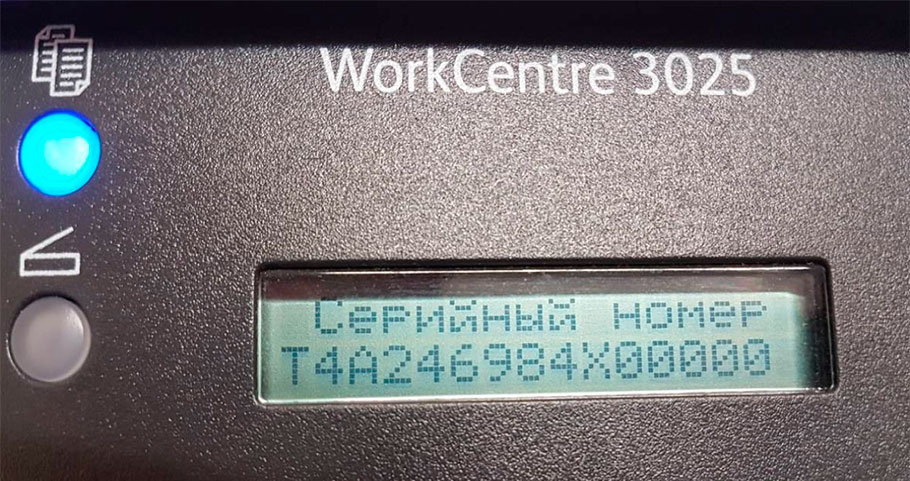
Что надо для прошивки принтера Xerox WorkCentre 3025
Прошивка МФУ Xerox – это комплекс работ по обновлению микропрограммы печатающего устройства, проводимые с целью предоставления возможности устанавливать на аппарат перезаправленные картриджи. Для ее выполнения. Необходимо найти несколько важных параметров печатающего аппарата и картриджа, сгенерировать или купить файлы для прошивки, а также правильно подготовить печатающее устройство. Стоит отметить, что к каждому принтеру создается индивидуальная прошивка, основанная на его модели, серийном номере, версии микропрограммы и CRUM чипа картриджа. Найти эти данные можно в соответствующих отчетах.
Как отпечатать отчеты «Configuration» и «Supplies» Xerox WorkCentre 3025
Если принтер уже заблокирован (не печатает, а на дисплее высвечивается код ошибки), то получить нужную информацию можно исключительно при помощи стороннего программного обеспечения (например, PC INFO TOOL). Подключите принтер к компьютеру, установите соответствующую программу и с ее помощью найдите следующую информацию:
- подробное наименование модели принтера (Xerox WorkCentre 3025, 3025BI, 3025V_BI, 3025NI, 3025V_NI, 3025DN или 3025DNI);
- серийный № МФУ (обычно состоит из десяти цифр);
- версию предустановленной микропрограммы (имеет вид V3.50.01.08, рядом может быть прописана дата установки и модель принтера);
- серийный № смарт-чипа картриджа (так называемый CRUM, состоит из одиннадцати цифр).
Также эти данные можно получить из отпечатываемых отчетов, через панель управления устройства. Но тут нужно учитывать модель принтера. Чтобы распечатать отчет о конфигурации на Xerox WC-3025BI и ему подобных аппаратах (без факса), необходимо нажать кнопку статуса принтера (она обозначена «i»). Жмем «Ок», а за ней стрелочку вниз. Выбираем нужный раздел для печати (в данном случае «Конфигурации» или «Расходники»). Подтверждаем действие нажатием кнопки «Ок». На МФУ Xerox WC-3025NI и похожих моделях с факсом, следует нажать кнопку «Меню», далее перейти в раздел «Настройка системы», где и будут находиться нужные отчеты.
Еще распечатать отчеты можно через сервисное меню. Вход в него осуществляется поочередным нажатием следующих кнопок:
- Для Xerox WorkCentre 3025BI: «Меню», «Назад», «Вверх», «Вниз», «Ок», «Стоп» и снова «Меню». Далее следует выбрать раздел конфигураций и перейти во вкладку отчетов. Здесь найдете пункты, отвечающие за печать отчетов «Configuration» и «Supplies».
- Для Xerox WorkCentre 3025NI: нажать на кнопку «Меню», далее на цифровой панели последовательно кликнуть по кнопкам с цифрами «1», «9», «3» и «4». Подтвердить действие нажатием на центральную клавишу «Ок». Теперь так же, как и в первом случае, необходимо открыть вкладку «Reports» и отпечатать нужные отчеты.
Как только получили все необходимые данные, можете приступать к генерированию, покупке и скачиванию прошивки для МФУ серии Xerox WorkCentre 3025.
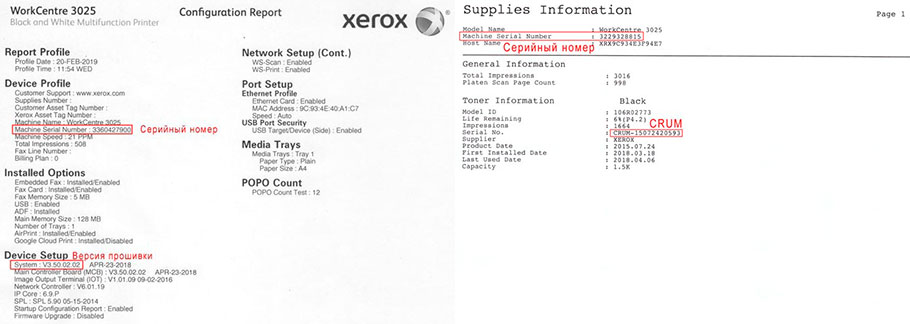
Что выгоднее: купить прошивку Xerox WorkCentre 3025 или бесплатно скачать
Прошить Xerox WC 3025 можно двумя способами: купить фикс-прошивку и установить ее на аппарат через компьютер, или скачать бесплатный дамп в интернете, и напрямую прошить им нужную микросхему при помощи паяльника и программатора. Если у Вас нет опыта работы с паяльником и программатором, тогда лучше купите FIX-прошивку для Xerox WorkCentre 3025. Стоит она недорого (около 500-600 рублей), зато сэкономит много времени. А главное, ее установка значительно безопаснее, так как не требует вмешательства в конструкцию МФУ. Как вариант, можете отдать устройство в сервисный центр, чтобы его прошивкой занялся специалист. Но мастер возьмет деньги за работу, поэтому такой вариант перепрошивки МФУ обойдется дороже.
Можно и самостоятельно сгенерировать фикс-прошивку для многофункционального принтера Xerox WC3025. Для этого необходимо воспользоваться специальным платным сервисом, например, OnLineFIX. Чтобы получить прошивку, нужно ввести соответствующие данные (CRUM, S/N, firmware version и т.д.). После нажатия кнопки сгенерировать с баланса снимается небольшая сумма денег и предоставляется ссылка на скачивание фикс прошивки конкретно для Вашего принтера. Архив нужно скачать и распаковать в любую удобную папку на ПК.
Важно: Бесполезно бесплатно скачивать FIX-прошивку (не dump) и пытаться прошить ею принтер. Она создается конкретно под печатающее устройство, основываясь на его серийном номере и CRUM картриджа. Но для ознакомления мы представим несколько фикс-прошивок под разные версии микропрограммы.
Скачать FIX-прошивку Xerox WorkCentre 3025BI – V3.50.01.08
Скачать FIX-прошивку Xerox WorkCentre 3025BI – V3.50.01.15
Скачать FIX-прошивку Xerox WorkCentre 3025NI – V3.50.01.08
Скачать FIX-прошивку Xerox WorkCentre 3025NI – V3.50.01.15
Кроме того, отдельно предоставляем дамп-прошивки для Xerox WorkCentre 3025. Dump были сняты с уже перепрошитых МФУ фикс-прошивкой.
Скачать Dump Xerox WorkCentre 3025BI – 24c64, W25Q64 (CH341A).
Скачать Dump Xerox WorkCentre 3025BI – 24c64, W25Q64FV (SPI 8 mb, miniPro).
Скачать Dump Xerox WorkCentre 3025NI – 24c64wp (SPI 8 mb, 16 mb).
Скачать Dump Xerox WorkCentre 3025NI – 24c64, W25Q128BV.
Скачать Dump Xerox WorkCentre 3025NI – 24c64, W25Q128BV.
Заметка: Для 25Q64VS нужно выбрать EN25Q64, для 24С64WP – ST24C64, а для W25Q128JVSQ – GIGADEVICE GD25LQ128 1.8V.
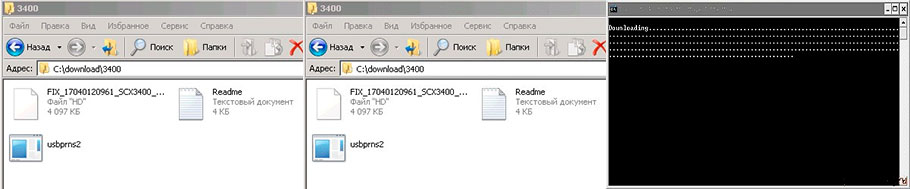
Подготовка принтера Xerox WC-3025 к перепрошивке фикс-прошивкой
Прошивка оргтехники осуществляется через ПК по USB-кабелю (чем короче кабель, тем лучше). Поэтому требуется заранее подключить принтер к компьютеру. При этом нужно установить соответствующее программное обеспечение. Скачать драйвер принтера Xerox WorkCentre 3025 можно с официального сайта производителя. Как только выполните подключение МФУ, на ПК не будет лишним отключить все антивирусные и защитные программы, а также проверить очередь печати (очистить, если она заполнена). Кроме того, от USB-портов ПК нужно отсоединить все дополнительное оборудование (оставить только самое необходимое) и обеспечить устройствам бесперебойным электропитанием (в случае отключения света, оно поможет допрошить принтер, что избавит его от возникновения каких-либо проблем с firmware).
Инструкция по установке на МФУ Xerox WC-3025 FIX-прошивки
В зависимости от типа файлов и версии микропрограммы, прошивка Xerox WC3025 осуществляется немного разными способами. Поэтому опишем несколько различных вариантов, учитывая модель и firmware печатающего устройства.
Как прошить Xerox WorkCentre 3025BI – V3.50.03.02
- выключите принтер соответствующей кнопкой (не отключайте от электросети);
- запустите принтер в режиме сервисного обслуживания;
- зажмите кнопку «Очистить все» (желтого цвета) и быстро нажмите на кнопку включения МФУ;
- отожмите кнопу «Очистить все» и снова на нее нажмите (второй раз удерживать не нужно);
Важно: Нельзя приступать к прошивке оргтехники Xerox, пока на дисплее не увидите надпись «Wait Image».
- запустите на ПК первый файл прошивки (если у него расширение .bat, то выполните классический запуск файла двойным кликом мышки, если .hd – перетяните его на экзешный файл-загрузчик);
- дождитесь окончания программирования МФУ и его перезагрузки (иногда может понадобиться его выключение и повторное включение);
- войдите в сервисный режим МФУ WC-3025BI (как войти в сервисный режим принтера Xerox, описано в разделе создания отчетов);
- найдите раздел «Diagnostic», перейдите в меню «Data Setup», откройте «F/W Upgrade», поменяйте значение на «Вкл» и подтвердите действие;
- запустите или перетащите второй файл прошивки по принципу первого.
Как прошить Xerox WorkCentre 3025NI – V3.50.01.15
Прошивка МФУ с факсом Xerox WC3025NI осуществляется таким же самым способом, как и аппараты серии 3025BI. Единственное отличие только в разном нажатии комбинаций кнопок для входа в сервисный режим Xerox 3025NI. О том, как войти в этот режим, описано в разделе создания отчетов о конфигурации и расходных материалах.
Внимание: После прошивки МФУ Xerox необходимо извлечь или заклеить чип картриджа (сам чип сохранить). В дальнейшем, при смене расходного материала, их чипы также потребуется снимать или заклеивать.